Steam to najpopularniejsza wśród graczy platforma służąca do cyfrowej dystrybucji gier (choć Epic Games Store powoli zaczyna deptać jej po piętach). Można znaleźć w niej i dodać do swojej biblioteki naprawdę mnóstwo gier. Rzecz jasna, aby w jakąkolwiek z nich zagrać, najpierw trzeba ją pobrać. W twoim przypadku ten proces jest żmudny i długi? Sprawdź, co zrobić, aby nieco go przyspieszyć. W niniejszym artykule przedstawiamy na to kilka sposobów.
Oczywiście, pamiętaj, że niespodziewane powolne pobieranie gier na Steamie niekoniecznie musi być winą Steama. Jeżeli zwykle ten proces trwa krócej, najpierw wykonaj test prędkości swojego Internetu, by sprawdzić, czy działa tak sprawnie jak zwykle. Potem wyszukaj w sieci informacje na temat możliwych awarii usług Twojego operatora. Jeżeli je wykluczysz, przejdź do poniższych kroków.
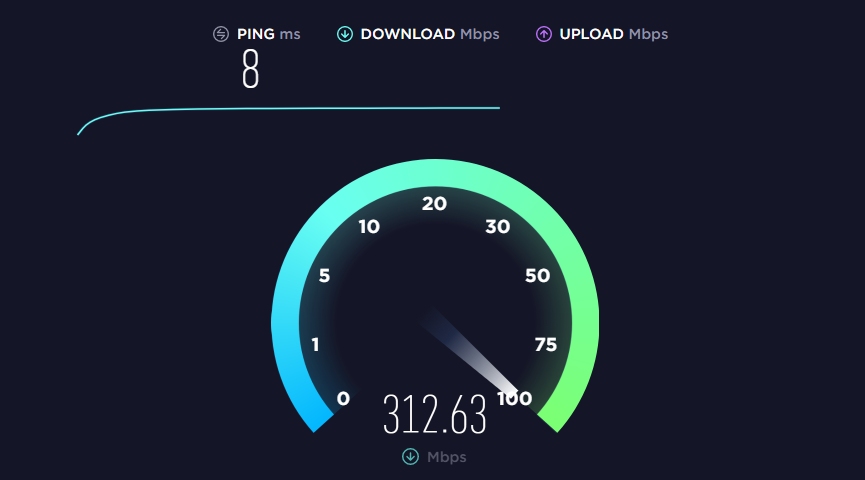
Po pierwsze, zamknij zbędne aplikacje
Niezależnie od tego, czy korzystasz z peceta za 10 tysięcy złotych, czy jakkolwiek tańszego, przy pobieraniu gier (oraz podczas samego grania, zwłaszcza w gry sieciowe) warto zamknąć wszelakie działające na komputerze programy, z których aktualnie nie korzystasz. Te nie dość że wykorzystują zasoby systemowe, to najprawdopodobniej też sieciowe.
W szczególności zwróć uwagę na to, by wyłączyć wszelakie usługi związane z synchronizowaniem danych z chmurą, takie jak Dropbox, Google Drive, czy systemowy OneDrive. Poza tym, sprawdź czy te nie pozostawiły po sobie żadnych działających w tle procesów. W tym celu wykorzystaj skrót Ctrl + Alt + Del i udaj się do menedżera zadań.
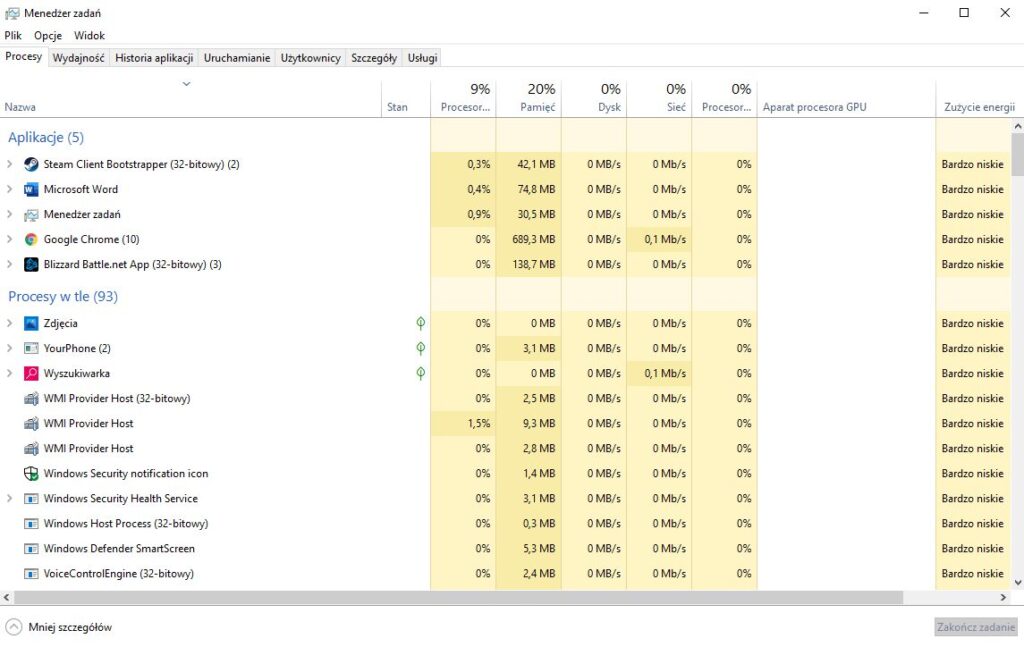
Upewnij się, że Steam jest aplikacją o wysokim priorytecie
Użytkownicy Windowsa mają możliwość ustawiania tak zwanego priorytetu przeróżnym programom, z których korzystają. To umożliwia ich szybsze i wydajniejsze działanie. Oczywiście, ten trick można zastosować również w przypadku Steama, potencjalnie zwiększając tempo pobierania gier za jego pośrednictwem.
Aby zwiększyć priorytet dla Steama, należy włączyć menedżer zadań. W nim przejdź do zakładki Szczegóły i na liście procesów znajdź ten o nazwie SteamService.exe. Kliknij w ten proces prawym przyciskiem myszy i kolejno wybierz opcje Ustaw priorytet -> Wysoki. Uwaga, tę czynność należy powtórzyć przed każdym uruchomieniem aplikacji, bowiem jej efekt działa tylko do momentu wyłączenia programu.
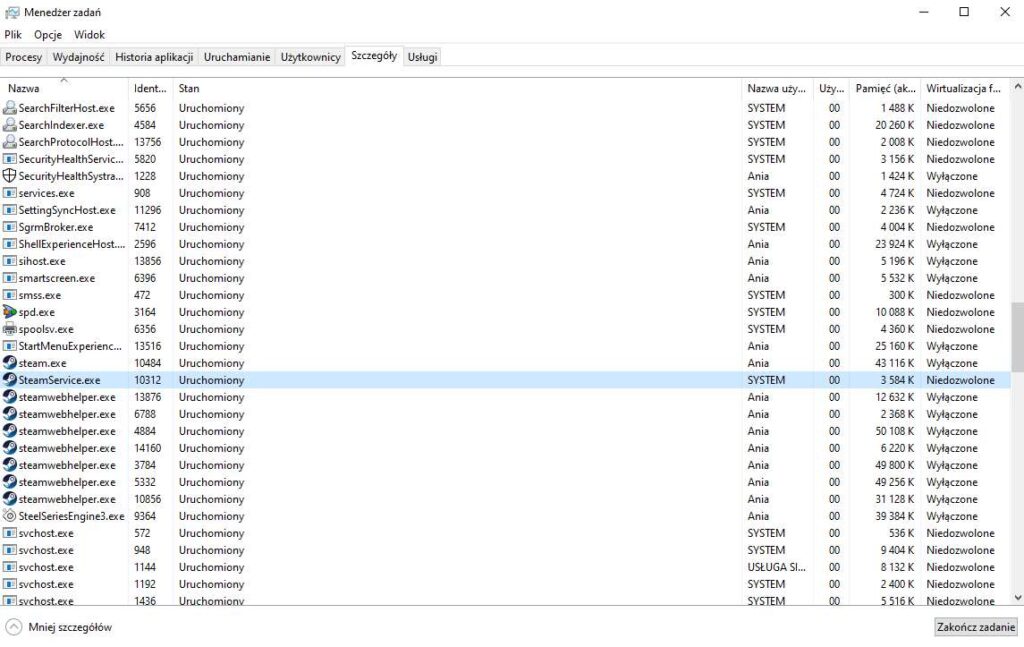
Wybierz inny serwer Steama
Jeżeli mimo dysponowania dość szybkim Internetem, Twoje gry pobierają się na Steamie bardzo wolno, jedną z przyczyn takiego stanu rzeczy może być serwer Steama, z którym akurat jesteś połączony. Być może ten serwer jest aktualnie obciążony mocniej niż pozostałe, dlatego warto wybrać inny. Jak to zrobić?
Rzecz jasna, najpierw musisz otworzyć aplikację Steam. Następnie przejdź do jej Ustawień (znajdziesz je w lewym górnym rogu okna programu, po kliknięciu w napis Steam). Teraz udaj się do zakładki Pobieranie. Tam, w sekcji Region Pobierania, wybierz inny pobliski serwer niż ten ustawiony automatycznie. Tę czynność warto powtórzyć za każdym razem, gdy pobieranie czegokolwiek na Steamie będzie wydawać się wolniejsze niż zwykle.
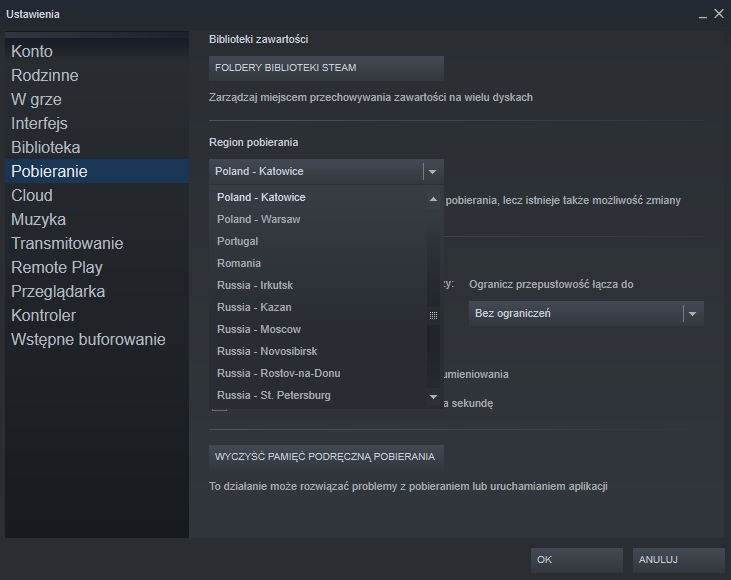
Warto dodać, że będąc na Steamie w ustawieniach związanych z pobieraniem warto przy okazji wyczyścić pamięć podręczną pobierania. To także może przyczynić się do rozwiązania doświadczanych problemów.
Znacie jeszcze inne sposoby na przyspieszenie procesu pobierania gier w aplikacji Steam? Jeśli tak, podzielcie się nimi w komentarzach.








